![]()
![]()
Основы Blender v.2.42a ![]()
![]()
![]()
Типы Окон
Blender имеет различные типы окон, и каждое окно может принять любой тип. Например, ваш экран имеет 3 окна, верхнее окно - Панель Инструментов, среднее - 3D Окно и нижнее - Окно Кнопок. Вы можете изменить тип каждого из этих трех окон. Доступные типы окон изображены на рисунке:
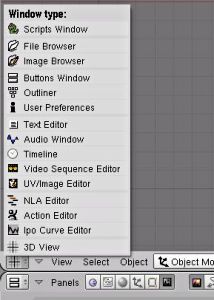
Самые интересные для нас типы окон, на данный момент:
- File/Image Browsers (Броузер Файлов/Картинок) - Появляется автоматически при сохранении файла или картинки;
- Buttons Window (Окно Кнопок) - Различные Опции и Настройки Объекта;
- User Preferences (Пользовательские Настройки) - Меню и опции;
- Video Sequence Editor (Редактор Видео Последовательности) - Объединение клипов и эффектов;
- UV/Image Editor (Редактор Изображений/UV) - Для разработки текстур, в частности для игр;
- Action Editor (Редактор Действий) - Для Анимации;
- Ipo Curve Editor (Редактор Ipo Кривых) - Так же используется для анимации;
- 3D View (3D Просмотр) - Для просмотра и работы с моделями;
Окно Пользовательских Настроек
Если Вы установите ваш курсор на линию отделяющую 3D Окно от Окна Пользовательских настроек (вверху), нажмете Левую Кнопку Мышки (ЛКМ) и будете тянуть эту линию вниз - то вы сможете увидеть множество настроек и опций в верхней части экрана:

Интересующие нас, на данном этапе настройки:
• View and Controls (Просмотр и Контролирование) - Здесь вы можете настроить подсказки (появляющиеся, когда вы наводите мышкой на какую-нибуть кнопку) и мышку.
• Edit Methods (Способы Редактирования) - Здесь вы можете настроить количество шагов для опции "Отменить Команду".
• Language and Fonts (Язык и Шрифты) - Настройки языка интерфейса, размер и стиль шрифта.
• System and OpenGL (Система и OpenGL) - Изменнение некоторых настроек системы
• File Paths (Пути к Файлам) - "Обьясняет" Блендеру пути по которым он сможет найти различные файлы




Если вы хотите сохранить эти настройки - нажмите "Ctrl U" и подтвердите появившейся запрос о сохранении настроек по умолчанию. Вы так же можете сохранить настройки через меню File >> Save Default Settings. Будьте осторожны сохраняя настройки по умолчанию - ВСЕ ОБЪЕКТЫ находящиеся в 3D окне(а так же их положение) будут сохранены по умолчанию. Это значит, что при запуске Blender эти объекты будут отображаться в тех же позициях как и при сохранении настроек.
![]()
![]()
![]()
Основы Blender v.2.42a ![]()
![]()
назад ![]()
Оглавление ![]()
вперед